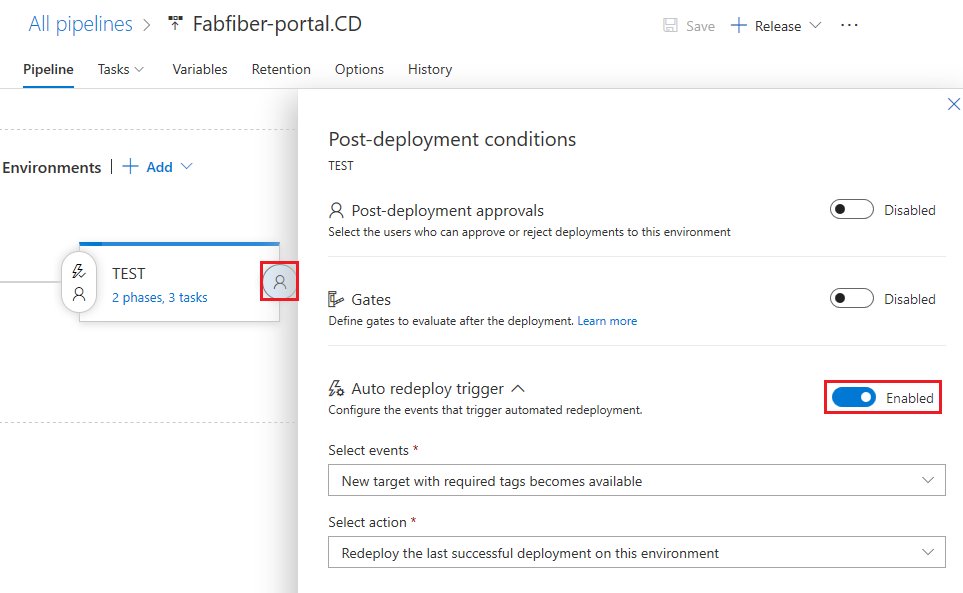Etablera distributionsgrupper
Azure DevOps Services | Azure DevOps Server 2022 – Azure DevOps Server 2019
En distributionsgrupp är en logisk uppsättning distributionsmåldatorer som har agenter installerade på var och en. Distributionsgrupper representerar de fysiska miljöerna. till exempel "Dev", "Test" eller "Production"-miljön. I själva verket är en distributionsgrupp bara ännu en gruppering av agenter, ungefär som en agentpool.
Distributionsgrupper är endast tillgängliga med klassiska versionspipelines och skiljer sig från distributionsjobb. Ett distributionsjobb är en samling distributionsrelaterade steg som definierats i en YAML-fil för att utföra en specifik uppgift.
Med distributionsgrupper kan du:
Ange säkerhetskontexten och körningsmål för agenterna. När du skapar en distributionsgrupp lägger du till användare och ger dem lämpliga behörigheter för att administrera, hantera, visa och använda gruppen.
Låt dig visa liveloggar för varje server när en distribution äger rum och ladda ned loggar för alla servrar för att spåra dina distributioner till enskilda datorer.
Gör att du kan använda datortaggar för att begränsa distributionen till specifika uppsättningar målservrar.
Skapa en distributionsgrupp
En distributionsgrupp är en uppsättning virtuella datorer med distributionsagenter. Varje virtuell dator i distributionsgruppen interagerar med Azure Pipelines för att samordna distributionsuppgifterna.
Från projektet väljer du Pipelines Deployment groups (Pipelines>Deployment groups).
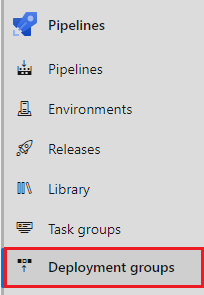
Välj Lägg till en distributionsgrupp.
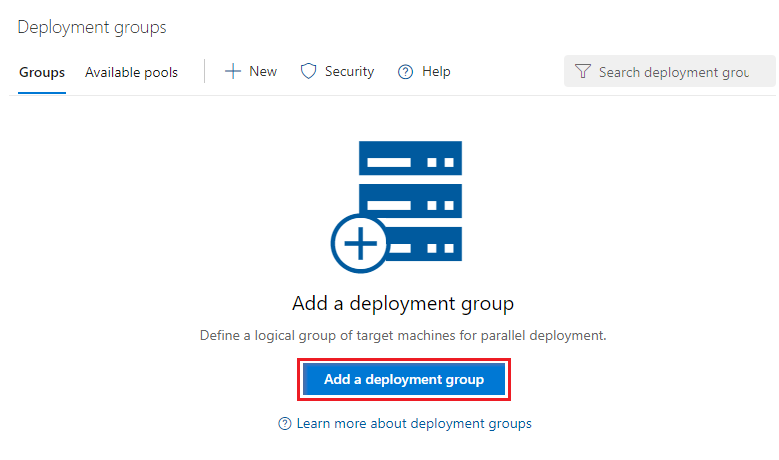
Ange ett namn på distributionsgruppen och välj sedan Skapa. Ett registreringsskript genereras. Välj den typ av mål som ska registreras och välj sedan Använd en personlig åtkomsttoken i skriptet för autentisering. Välj slutligen Kopiera skript till Urklipp.
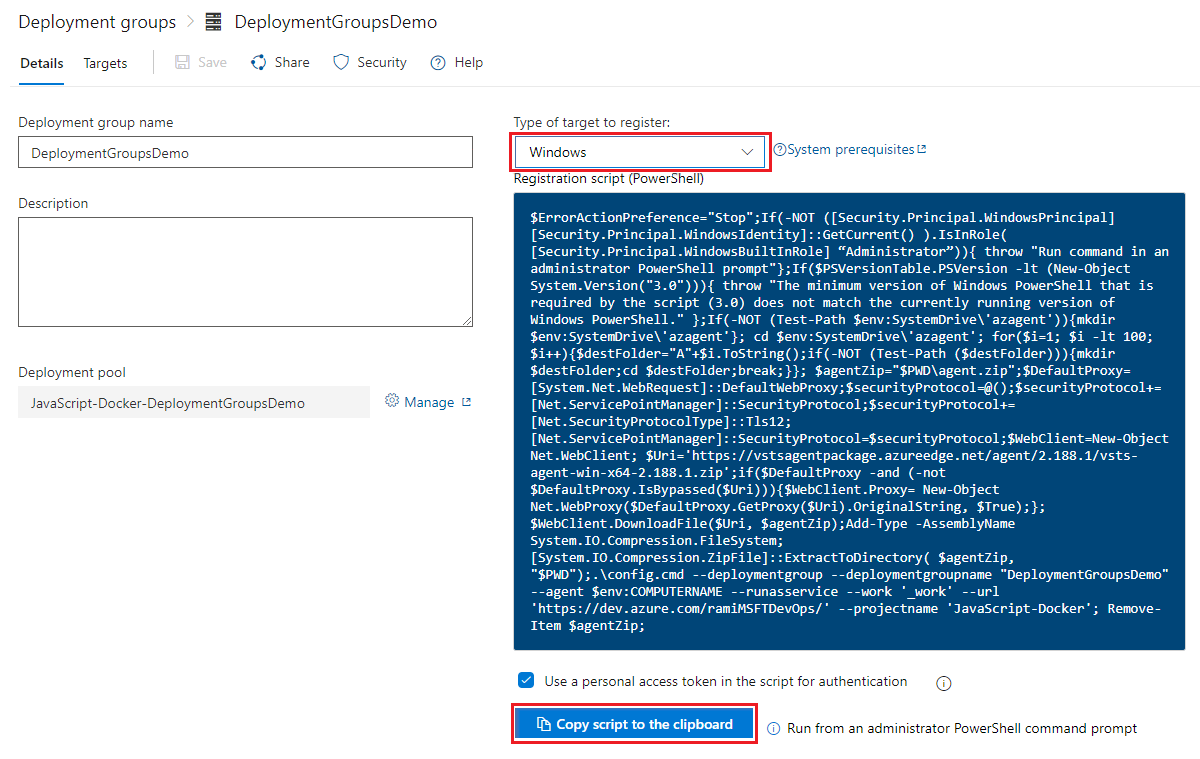
Logga in på var och en av dina måldatorer och kör skriptet från en upphöjd PowerShell-kommandotolk för att registrera det som en målserver. När du uppmanas att ange taggar för din agent trycker du på Y och anger de taggar som du ska använda för att filtrera underuppsättningar av servrarna.
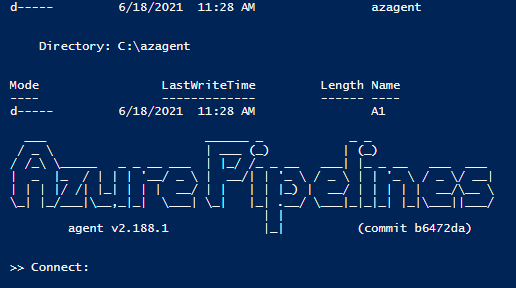
När du har konfigurerat målservrarna ska skriptet returnera följande meddelande: Service vstsagent.{organization-name}.{computer-name} started successfully.
Med taggarna som du tilldelar till målservrarna kan du begränsa distributionen till specifika servrar i ett distributionsgruppsjobb. En tagg är begränsad till 256 tecken, men det finns ingen gräns för hur många taggar du kan använda.
Kommentar
En distributionspool är en uppsättning målservrar som är tillgängliga för organisationen (organisationsomfattning). När du skapar en ny distributionspool för projekt i din organisation etableras en motsvarande distributionsgrupp automatiskt för varje projekt. Distributionsgrupperna har samma målservrar som distributionspoolen. Du kan utlösa en agentversionsuppgradering manuellt för dina målservrar genom att hovra över ellipsen (...) i distributionspooler och välja Uppdateringsmål. Mer information finns i Agentversioner och uppgraderingar .
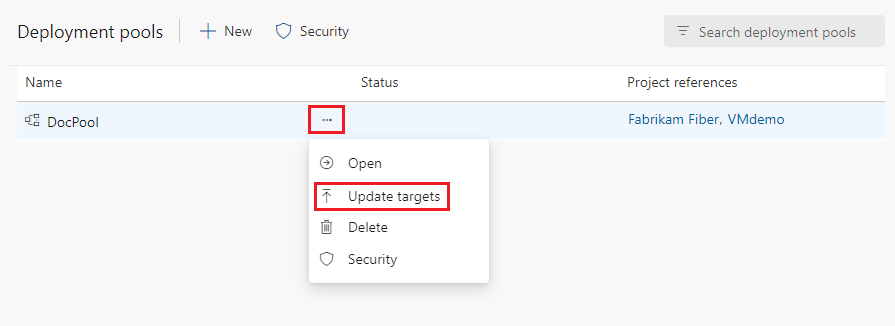
Konfigurera agenter för distributionsgrupper
Varje målserver i distributionsgruppen kräver en distributionsagent. Du kan installera en agent på målservrarna på tre olika sätt:
Genom att köra det genererade skriptet från fliken Distributionsgrupper .
Om målservrarna är virtuella Azure-datorer kan du enkelt konfigurera dina servrar genom att installera Azure Pipelines Agent-tillägget på var och en av de virtuella datorerna.
Genom att använda arm-malldistributionsuppgiften i versionspipelinen för att skapa en distributionsgrupp dynamiskt.
Du kan tvinga agenterna på målservrarna att uppgraderas till den senaste versionen utan att behöva distribuera om dem genom att välja Uppdatera mål från sidan för distributionsgrupper.
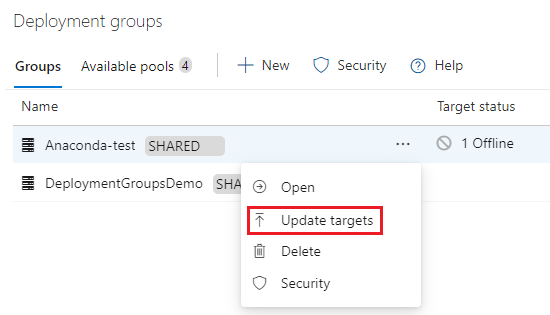
Övervaka versionsstatus för distributionsgrupper
När en versionspipeline körs kan du visa liveloggarna för varje målserver i distributionsgruppen. När distributionen är klar kan du ladda ned loggfilerna för varje server för att undersöka distributionerna och felsöka eventuella problem.
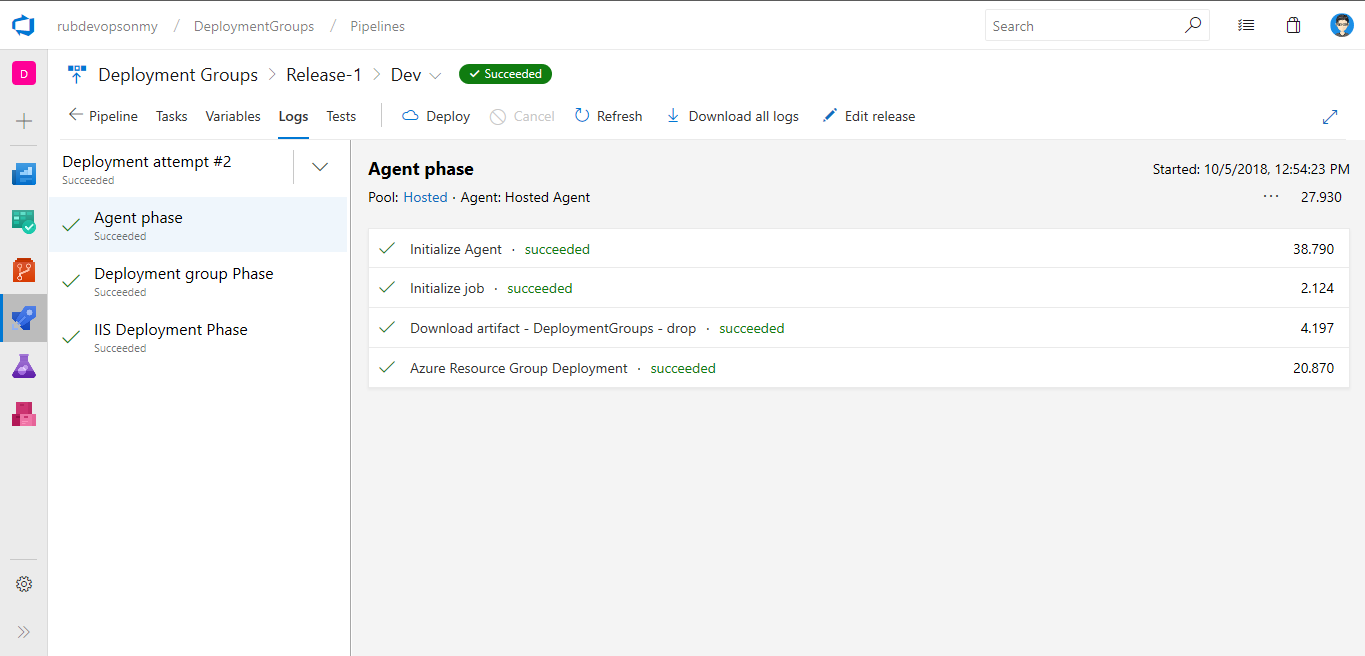
Dela en distributionsgrupp med andra projekt
Distributionsgrupper kan delas med andra projekt i samma organisation. Följ stegen nedan för att etablera distributionsgruppen för andra projekt:
Från projektet väljer du Pipelines Deployment groups (Pipelines>Deployment groups).
Välj distributionsgruppen och välj sedan Hantera.
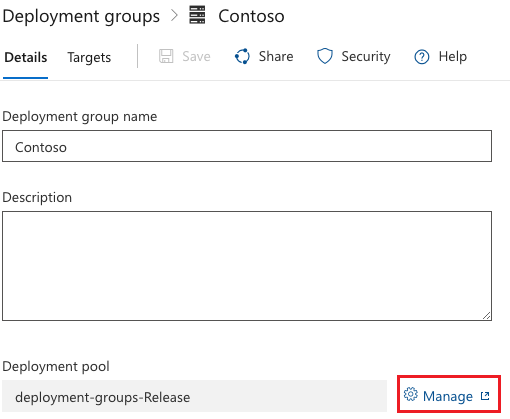
Välj ett projekt i listan och välj sedan Spara.
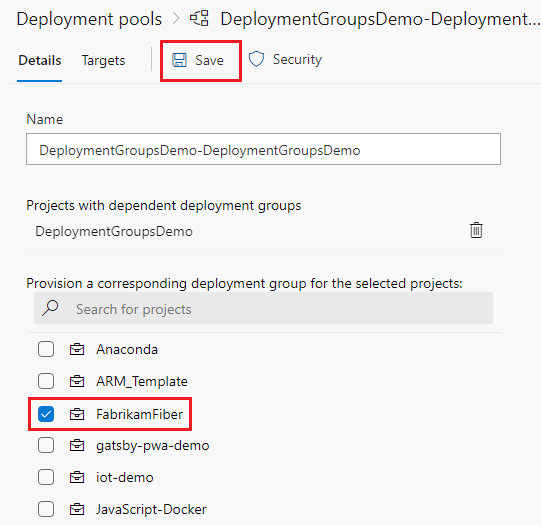
Nu kommer du att märka att det finns en ny distributionsgrupp i projektet som du precis har inkluderat.
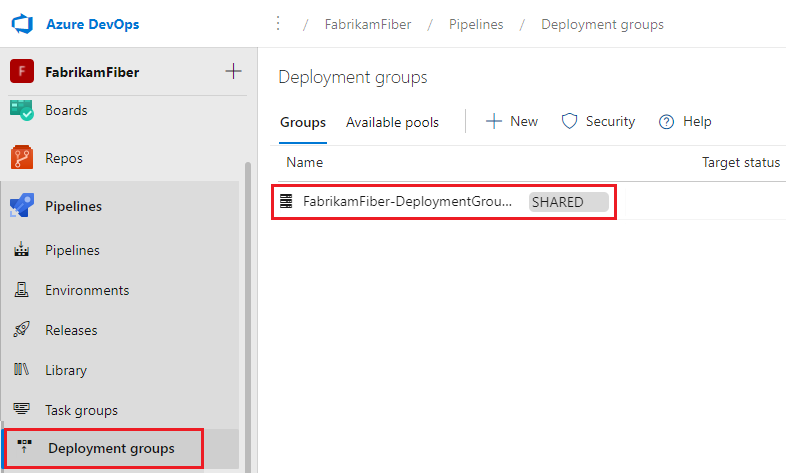
Distribuera automatiskt till nya målservrar
När nya målservrar läggs till i en distributionsgrupp kan du konfigurera miljön för att automatiskt distribuera den senaste lyckade versionen till de nya målen.
Från definitionen av versionspipelinen väljer du ikonen efter distributionen och aktiverar sedan utlösaren För automatisk omdistribution. Välj händelserna och åtgärden enligt nedan.